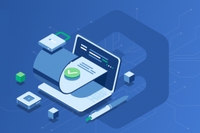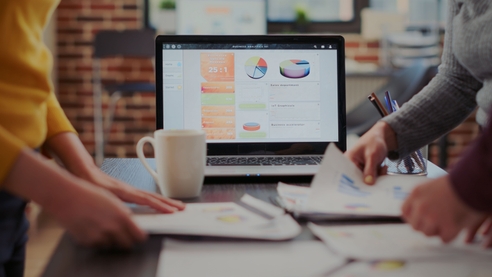Расчет по форме 6-НДФЛ за полугодие 2024 года предоставляется не позднее 25 июля 2024 года по форме, форматам, а также в порядке, утвержденным приказом ФНС России. В данной статье мы расскажем вам как заполнить расчет в программном продукте «1С:Бухгалтерия».
Заполняем расчет по страховым взносам за полугодие 2024 года в «1С:Бухгалтерии»
Формируем расчет по форме 6-НДФЛ
Расчёт формируется автоматически, если там внесены необходимые данные: о доходах физлиц, о праве на вычеты и предоставленные вычеты, а также суммы исчисленного и удержанного налога.
Перед составлением отчёта проверьте актуальность программы!
В разделе «Отчёты» откройте сервис «1С-Отчетность» и далее нажмите «Регламентированные отчёты». Выберите отчёт 6-НДФЛ (с 2021 года). Создайте новый экземпляр. Укажите организацию и выберите период, за который и составляется отчет. Выберите далее редакцию формы от 09.01.2024 № ЕД-7-11/1@. Нажмите на кнопку «Создать».
Организация, имеющая территориально обособленные подразделения составляет отчет по каждому подразделению и отправляет документ по месту нахождения подразделений (если при этом не перешла на централизованную уплату и сдачу отчетности). Чтобы сформировать в программе отчет по всем регистрациям в ФНС России, установите там флажок «Создать для нескольких налоговых органов» и нажмите на ссылку. Из справочника «Налоговые органы» нужно будет отметить инспекции, где зарегистрирована организация, а также подразделения, нажать на кнопки «Выбрать» и «Создать». После сформируется отчет для каждой выбранной налоговой инспекции. Откройте и проверьте.
Если же автоматическое формирование не используется, то головная организация и каждое ее подразделение должны создать отдельный экземпляр расчета и заполнить в программе 1С поле «Представляется в налоговый орган (код)» выбрав регистрацию в налоговом органе.
Заполняем титульный лист расчета
На титульном листе в поле КПП указывается код причины постановки на учёт по месту нахождения организации или обособленного подразделения. В поле ИНН вписывается идентификационный номер налогового агента. В поле «Номер корректировки» при первичном расчёте по форме 6-НДФЛ за отчётный период указывается код 0. Без ранее представленного первичного расчёта уточнённый расчёт не заполняется.
Поля «Отчётный период (код)» и «Календарный год» заполняются автоматически на основе периода, а также условных обозначений периодов. Для расчёта за полугодие 2024 проставляется значение «31». Код налогового органа, куда представляется отчётность, указывается в поле «Предоставляется в налоговый орган (код)». Код места представления расчёта налоговым агентом — в поле «По месту нахождения (учёта) (код)». Сокращённое или полное наименование организации указывается в поле «Налоговый агент».
Если организация была реорганизована или ликвидирована, либо у обособленного подразделения были прекращены полномочия или оно было закрыто, то в полях «Форма реорганизации (ликвидация) (код) / Лишение полномочий (закрытии) обособленного подразделения (код)» нужно указать код. ИНН и КПП указываются в полях ИНН/КПП реорганизованной организации / ИНН / КПП лишенного полномочий (закрытого) обособленного подразделения.
Поле «Код по ОКТМО» заполняется кодом ОКТМО муниципального образования, где зарегистрирована организация или обособленное подразделение. Данные, включая ОКАТО, ИНН, КПП и код налогового органа, можно внести в справочнике «Организации». Для структурных подразделений данные указываются в справочнике «Подразделения». Можно учитывать зарплату сотрудников обособленного подразделения и перечислять НДФЛ в налоговую по месту его регистрации. Если в информационной базе нет организаций с численностью более 60 человек, то возможность можно использовать, установив флажок «Расчёт зарплаты по обособленным подразделениям» в настройках и указав сведения о налоговом органе, где подразделение зарегистрировано.
Остальные показатели заполняются на основании данных справочника «Организации», а если какие-то сведения не заполнены, необходимо добавить данные и нажать на «Обновить». В поле «Дата подписи» указывается дата подписания отчёта.
Заполняем раздел 1 расчета
В разделе 1 указывается сумма исчисленного и удержанного налога, которая должна быть перечислена с начала налогового периода. Также указывается сумма налога, возвращённая с начала налогового периода в разрезе КБК.
По строке 010 указывают код бюджетной классификации по налогу. Количество заполняемых страниц зависит от количества ставок налога. По строке 020 указывается сумма удержанного налога, подлежащая перечислению с начала года. Она равна сумме значений строк 021-026 за все отчётные периоды. Строки 021–026 заполняются в зависимости от отчётного периода, за который подаётся расчёт.
В 2024 году налоговые агенты обязаны перечислять удержанный НДФЛ в бюджет по новым правилам: не позднее 28-го числа текущего месяца, если НДФЛ удержан с 1-го по 22-е число текущего месяца; не позднее 5-го числа текущего месяца, если НДФЛ удержан с 23-го по последнее число предыдущего месяца; не позднее последнего рабочего дня года, если НДФЛ был удержан в период с 23 по 31 декабря.
В разделе 1 указывается исчисленный и удержанный НДФЛ по каждому периоду. Строка 021 — с 1 апреля по 22 апреля, строка 022 — с 23 апреля по 30 апреля, строка 023 — с 1 мая по 22 мая, строка 024 — с 23 мая по 31 мая, строка 025 — с 1 июня по 22 июня, строка 026 — с 23 июня по 30 июня. Значение строки 030 равно сумме значений строк 031-036 за все отчётные периоды.
Сумма налога к удержанию рассчитывается автоматически при заполнении документов на выплату, что отражается в отдельной колонке. Удерживается налог на дату выплаты при проведении платёжных документов. Сумма излишне удержанного налога, возвращённая физлицу налоговым агентом с начала налогового периода, регистрируется в программе документом «Возврат НДФЛ».
Организация может выплачивать доходы физлицам, которые не являются сотрудниками. В том числе бывшим сотрудникам и акционерам организации. В таких случаях организация обязана исчислить, удержать и перечислить НДФЛ. При регистрации доходов фиксируются суммы исчисленного и удержанного налога. НДФЛ исчисляется и удерживается на дату выплаты, указанную в документе.
Чтобы узнать, по каким сотрудникам и с помощью какого документа произошло удержание НДФЛ, можно воспользоваться кнопкой «Расшифровать». Суммы удержанного налога за определённый период удобно анализировать с помощью отчёта «Удержанный НДФЛ».
Заполняем раздел 2 расчета
В разделе 2 приводятся сводные данные по всем физлицам: суммы доходов, исчисленного и удержанного налога нарастающим итогом с начала налогового периода. Указывается соответствующая налоговая ставка и код бюджетной классификации.
В разделе 2 указываются ставка налога, с применением которой исчислены суммы налога (строка 100) и код бюджетной классификации по налогу (строка 105). Если у налогового агента в течение отчётного периода были доходы, облагаемые по разным ставкам и кодам бюджетной классификации, то раздел 2 заполняется отдельно для каждой ставки и кода.
Далее указывается: количество физлиц, получивших налогооблагаемый доход в отчётном периоде (строки 110, 111); общая сумма дохода нарастающим итогом (строка 120), а также сумма дохода, полученная высококвалифицированными специалистами по ГПХ (строка 121); сумма налоговых вычетов и расходов, уменьшающих доход (строка 130); налоговая база по налогу нарастающим итогом с начала налогового периода (строка 131); сумма исчисленного НДФЛ нарастающим итогом, включая НДФЛ с доходов в пользу ВКС по трудовым и гражданско-правовым договорам ГПХ (строки 140, 141); сумма авансовых платежей, на которые были уменьшены суммы исчисленного налога (строка 150); сумма НДФЛ, зачтённая при расчёте налога с дивидендов (строка 155); сумма удержанного налога нарастающим итогом с начала года (строка 160); сумма налога, не удержанная налоговым агентом (строка 170); излишне удержанный налог и переплата в связи с изменением налогового статуса физлица (строка 180); возвращённая физлицам излишне удержанная сумма налога в соответствии со статьёй 231 НК РФ (строка 190). Также указывается сумма возвращённого налога за последний квартал отчётного периода.
В расчётах существуют контрольные соотношения между строками разделов 1 и 2. Разница строк 021–026 и 031–036 в разделе 1 должна быть равна разнице строк 161–166 и 191–196 в разделе 2. В отчёте можно увидеть суммы начислений и удержанный НДФЛ в разрезе сотрудников. Данные можно распечатать и сохранить.
Для проверки раздела можно использовать отчёты: «Анализ НДФЛ по месяцам налогового периода и месяцам взаиморасчётов с сотрудниками», «Сводная» справка 2-НДФЛ и «Удержанный НДФЛ». Также есть возможность сформировать отчёт с помощью кнопки «Реестр».
Предоставляем расчет в налоговый орган
Перед отправкой расчёта рекомендуется проверить его на наличие ошибок с помощью функции «Проверка – Проверить контрольные соотношения». Если ошибок нет, программа выдаст сообщение. В противном случае будет показана детализация ошибок. Кликнув на показатель в расшифровке, можно увидеть, где именно он встречается в расчёте. Также проверку можно выполнить при печати и выгрузке, если установить флажок в настройках.
Организации, которые отправляют расчёт не через телекоммуникационные каналы связи или используют программы сторонних разработчиков для электронного обмена данными, должны подготовить файлы в электронном виде. Тем, кто отправляет расчёт на бумаге, нужно сформировать печатную форму. Для этого необходимо нажать на «Печать».
Чтобы распечатать двухмерный штрихкод PDF417, на компьютере должен быть установлен единый модуль печати машиночитаемых бланков и шаблоны таких бланков. Модуль автоматически запускается при необходимости установки. Шаблоны машиночитаемых форм регламентированных отчётов включены в состав конфигурации, их установка происходит вместе с ней. Чтобы распечатать форму без штрихкода PDF417, нужно в настройках установить флажок «Разрешить печать без штрихкода PDF417». После можно выбрать печать со штрихкодом или без него. Во втором случае программа сначала покажет форму для предварительного просмотра и редактирования. Затем надо нажать на «Печать». Кроме того, из этой формы можно сохранить расчёт в формате PDF, XLS или MXL. Для этого надо нажать «Сохранить».
Отчёт можно выгрузить в электронном виде в формате. Для этого нужно нажать на «Проверка — Проверить выгрузку». Если ошибок нет, будет сформировано электронное представление отчёта. При наличии ошибок выгрузка прекратится. Следует исправить ошибки и повторить попытку. Ошибки удобно анализировать с помощью служебного окна навигации. Чтобы передать файл расчёта через уполномоченного оператора, нажмите на «Выгрузить» и укажите каталог для сохранения файла. Имя файлу присваивается автоматически.
Программы 1С с подсистемой регламентированной отчётности позволяют отправлять расчёты в электронном виде с ЭЦП через сервис «1С-Отчётность». Перед отправкой расчёта рекомендуется провести форматно-логический контроль заполнения. Для этого нужно нажать на «Проверка — Проверить в интернете», а для отправки — на «Отправить».